
- •ХАРАКТЕРИСТИКИ СЛУЧАЙНЫХ ВЕЛИЧИН
- •Характеристика положения центра группирования случайных величин
- •Характеристики рассеяния случайной величины
- •Характеристики выборки наблюдений
- •Нормальное распределение (распределение Гаусса)
- •Примерами нормального закона распределения могут служить:
- •ПРЕДСТАВЛЕНИЕ ВЫБОРКИ РЕЗУЛЬТАТОВ ИЗМЕРЕНИЙ В ВИДЕ РЯДА РАСПРЕДЕЛЕНИЙ
- •ОПРЕДЕЛЕНИЕ СТАТИСТИЧЕСКИХ ХАРАКТЕРИСТИК В СРЕДЕ MATLAB
- •Формирование выборки экспериментальных данных
- •Способы формирования файла выборки
- •Вариант 1. Формирование матрицы данных результатов измерений
- •Вариант 2. Моделирование результатов измерений
- •Построение графиков распределения
- •Команды расчета данных для построения гистограммы
- •Построение графика гистограммы
- •Построение гистограммы и подбор кривой нормального распределения
- •Вариант 1. Построение графиков распределения
- •Код программы в редакторе и результат ее выполнения:
- •Вариант 2. Построение графиков распределения
- •Код программы в редакторе и результат ее выполнения:
- •ВИЗУАЛЬНОЕ МОДЕЛИРОВАНИЕ
- •Моделирование в Matlab Simulink
- •Принципы работы в Simulink
- •Начало работы с Simulink
- •Создание модели Simulink
- •Формирование выборки для анализа
- •Расчет статистических характеристик
- •Построение гистограммы распределения
- •Блок-схема визуальной модели
- •Моделирование случайного процесса
- •Модельный эксперимент
- •Входные параметры модели могут:
- •Создание массивов со случайными элементами
- •Модификация источника данных в модели
- •Примерный вид блок-схемы модели

17
Создание модели Simulink
•В окне Simulink Library Browser обратиться к меню File/New/Model , или  .
.
•Откроется чистое окно новой модели. Можно сохранить эту пустую модель, присвоив ей имя, например, «Stat_1.mdl», а далее периодически быстро сохранять вносимые изменения.
Формирование выборки для анализа
•В проводнике библиотек открыть библиотеку источников сигналов
Sources:
• |
Переместить мышью источник |
из библиотеки в окно модели. |
• |
В окне модели двойным щелчком мыши на блоке открыть окно параметров. |
|
|
В строку диалога занести имя исследуемой выборки y. |
|
ВНИМАНИЕ! Предполагается, что при выполнении лабораторной работы среда Matlab не закрывалась, и в памяти системы сохраняются последние значения переменных.
Если система открыта заново, то сформировать матрицу y тоже надо заново, например, запустив на выполнение ранее созданную программку, или интерактивными командами в окне диалога Matlab.
•В проводнике библиотек открыть библиотеку приемников сигналов Sinks:
•Переместить мышью элемент  Display из библиотеки в окно модели. Используя угловые маркеры увеличить вертикальный размер дисплея.
Display из библиотеки в окно модели. Используя угловые маркеры увеличить вертикальный размер дисплея.

18
•Соединить постоянный источник и приемник-дисплей. Соединение проводить методом протаскивания с нажатой правой кнопкой мыши.
•Запустить модель на выполнения кнопкой  . Наблюдать отображение матрицы исходной выборки.
. Наблюдать отображение матрицы исходной выборки.
Расчет статистических характеристик
•В проводнике библиотек открыть библиотеку Statistics:
•Поочередно переместить в модель блоки расчета основных статистических характеристик – минимального, максимального, среднего значений, медианы и стандартного (среднеквадратического) отклонения:
•Добавьте к каждому расчетному блоку элемент  Display для отображения результата
Display для отображения результата
•Блоки расположить и соединить, как показано на рисунке. Для ответвления каналов связи используйте правую кнопку мыши.
•Запустить модель на выполнения кнопкой  . Наблюдать отображение матрицы исходной выборки.
. Наблюдать отображение матрицы исходной выборки.
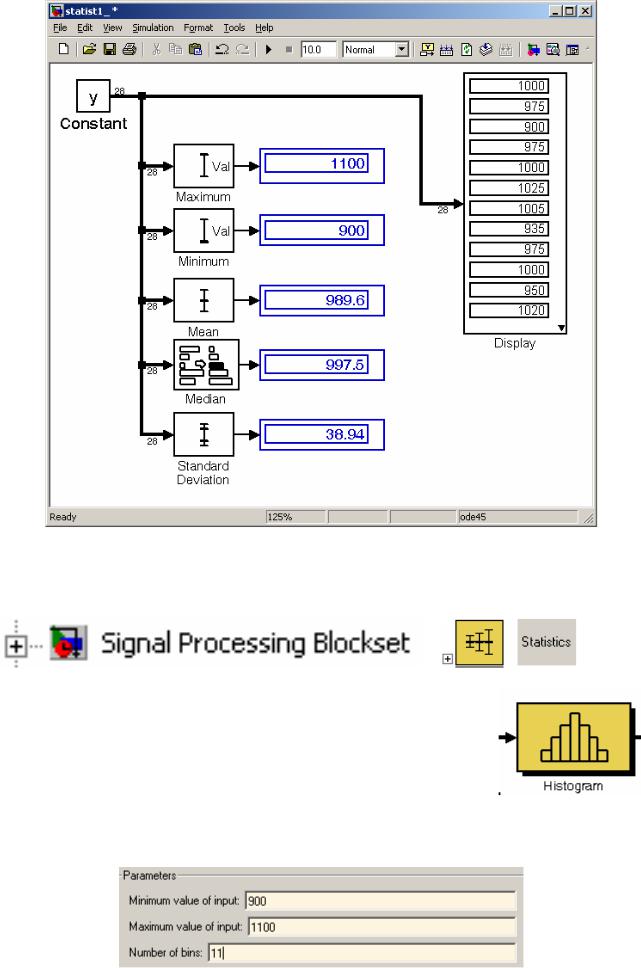
19
Построение гистограммы распределения
•В проводнике библиотек открыть библиотеку Statistics:
•Поместить из библиотеки в окно модели блок Histogram, рассчитывающий параметры гистограммы.
•Расположить блок Histogram на линии канала связи между источником выборки и многомерным дисплеем выборки (см. рисунок далее).
•Двойным щелчком на блоке Histogram откройте окно
параметров данного блока и установите нижний и верхний пределы анализируемых значений выборки, а также количество интервалов разбиения для гистограммы. Подтвердить изменения.

20
•Запустить модель на выполнения кнопкой  . Наблюдайте за расчетом параметров гистограммы в многомерном дисплее. В этом дисплее уже отображаются не значения выборки, как раньше, а частоты попаданий значений выборки в интервалы разбиения. Так как мы задали 11
. Наблюдайте за расчетом параметров гистограммы в многомерном дисплее. В этом дисплее уже отображаются не значения выборки, как раньше, а частоты попаданий значений выборки в интервалы разбиения. Так как мы задали 11
интервалов, то в дисплее только 11 окон.
•В проводнике библиотек открыть библиотеку блоков, определяемых пользователем:
•Поместить из библиотеки в окно модели блок задания функций Matlab:
•Двойным щелчком на блоке открыть окно его параметров. В строке записи функции задать функцию построения гистограммы (переменная u – это поступающие на вход данные). В строке определения выхода блока поставить 0 (ноль).
•Запустить модель на выполнения кнопкой  . Наблюдайте за расчетом и выводом графика.
. Наблюдайте за расчетом и выводом графика.
•СОХРАНИТЕ МОДЕЛЬ.
•Можно применить различные оформительские характеристики для блоков, фона, шрифтов и прочее (НЕ ПРИМЕНЯЙТЕ КИРИЛЛИКУ).
